Download PDF
Download page Перечень сетевых портов компонентов Termidesk.
Перечень сетевых портов компонентов Termidesk
Перечень сетевых портов компонентов Termidesk
Перечень сетевых портов, используемых компонентами Termidesk, приведен в таблице.
| Служба | Протокол | Порт |
|---|---|---|
| «Универсальный диспетчер» | ||
| HTTP | TCP | 80 |
| LDAP | TCP/UDP | 389 |
| HTTPS | TCP | 443 |
| LDAP SSL | TCP | 636 |
| AMQP (RabbitMQ) | TCP | 5672 |
| AMQPS (RabbitMQ) | TCP | 5671 |
| POSTGRESQL | TCP | 5432 |
VDI (termidesk-vdi) | TCP | 8000 |
SESSION AGENT (TermideskSessionAgent) | TCP | 31000 |
| RPC INTERACTION | TCP | 43900-44000 |
| DNS | UDP | 53 |
| «Менеджер рабочих мест» | ||
| POSTGRESQL | TCP | 5432 |
| AMQP (RabbitMQ) | TCP | 5672 |
| AMQPS (RabbitMQ) | TCP | 5671 |
| HEALTH_CHECK | TCP | 8100 |
| «Шлюз» | ||
| HTTP | TCP | 80 |
| HTTPS | TCP | 443 |
| RDP | TCP | 3389 |
| HEALTHCHECK | TCP | 8101 |
GATEWAY (termidesk-gateway) | TCP | 5099 |
| SPICE | TCP | 5634-6166* |
| DNS | UDP | 53 |
| «Агент виртуального рабочего места» | ||
| HTTP | TCP | 80 |
| Kerberos | TCP/UDP | 88 |
| RPC | TCP | 135 |
| LDAP | TCP/UDP | 389 |
| HTTPS | TCP | 443 |
| SMB | TCP | 445 |
| LDAP SSL | TCP | 636 |
| LDAP GC | TCP | 3269 |
| RDP | TCP | 3389 |
| SAM/NetLogon | TCP | 1024-65535 |
AGENT (termidesk-agent) | TCP | 39188 |
| RPC INTERACTION | TCP | 43900-44000 |
| DNS | UDP | 53 |
| DHCP | UDP | 67/68 |
| «Агент узла виртуализации» | ||
VMSD (termidesk-vmsd) | TCP | 17082 |
| Программное обеспечение termidesk-viewer (устанавливается с компонентом «Клиент») | ||
| HTTP | TCP | 80 |
| HTTPS | TCP | 443 |
| VNC | TCP | 5634-6166* |
| SPICE | TCP | 5634-6166* |
| RDP | TCP | 3389 |
| «Сеcсионный агент» | ||
SESSION AGENT HTTP/HTTPS (TermideskSessionAgent) | TCP | 31000 |
| «Клиент» | ||
| HTTP | TCP | 80 |
| HTTPS | TCP | 443 |
| RDP | TCP | 3389 |
CLIENT (termidesk-client) | TCP | 49152-65535** |
| «Виртуальный модуль Termidesk» | ||
| ETCD | TCP/UDP | 2379, 2380 |
| «Оркестратор» | ||
| HTTP | TCP | 80 |
| HTTPS | TCP | 443 |
| «Сервер терминалов Astra Linux» (STAL) | ||
| RDP | TCP | 3389 |
| «Удаленный помощник» | ||
| HTTP | TCP | 80 |
| HTTPS | TCP | 443 |
| STUN | TCP | 19302 |
| WebRTC | TCP/UDP | 1024-65535 |
| Memcached | TCP | 6379 |
| REDIS | TCP/UDP | 11211 |
Примечание:
* Фактический верхний предел диапазона портов определяется платформой виртуализации и зависит от количества ВМ на ее узле.
** Сетевой порт, открываемый узлом-источником для установления соединения, назначается динамически из диапазона 49152–65535, который определен настройками стека TCP/IP в ОС. В стеке TCP/IP ОС эти значения могут быть изменены.
При необходимости ограничить использование всех сетевых портов в ОС только теми, которые нужны компонентам, следует обратиться ко встроенным средствам ОС (например, «Брандмауэр» для ОС Microsoft Windows или ufw для ОС Linux).
Для управления сетевыми портами в ОС Microsoft Windows нужно:
- проверить список открытых портов и управляющих ими служб через интерфейс командной строки:
C:\Windows\system32> netstat -ab- для разрешения или запрета сетевого порта перейти «Пуск» - «Параметры» - «Обновление и безопасность» - «Безопасность Windows» - «Брандмауэр и защита сети» - «Дополнительные параметры». Затем перейти во вкладку «Правила для входящих подключений», нажать экранную кнопку [Создать правило] и выбрать тип правила «Порт». Далее выбрать нужный протокол (TCP или UDP), определить нужный порт (или несколько портов) в параметре «Определенные локальные порты», и на шаге «Действие» задать правило разрешения или запрета подключения.
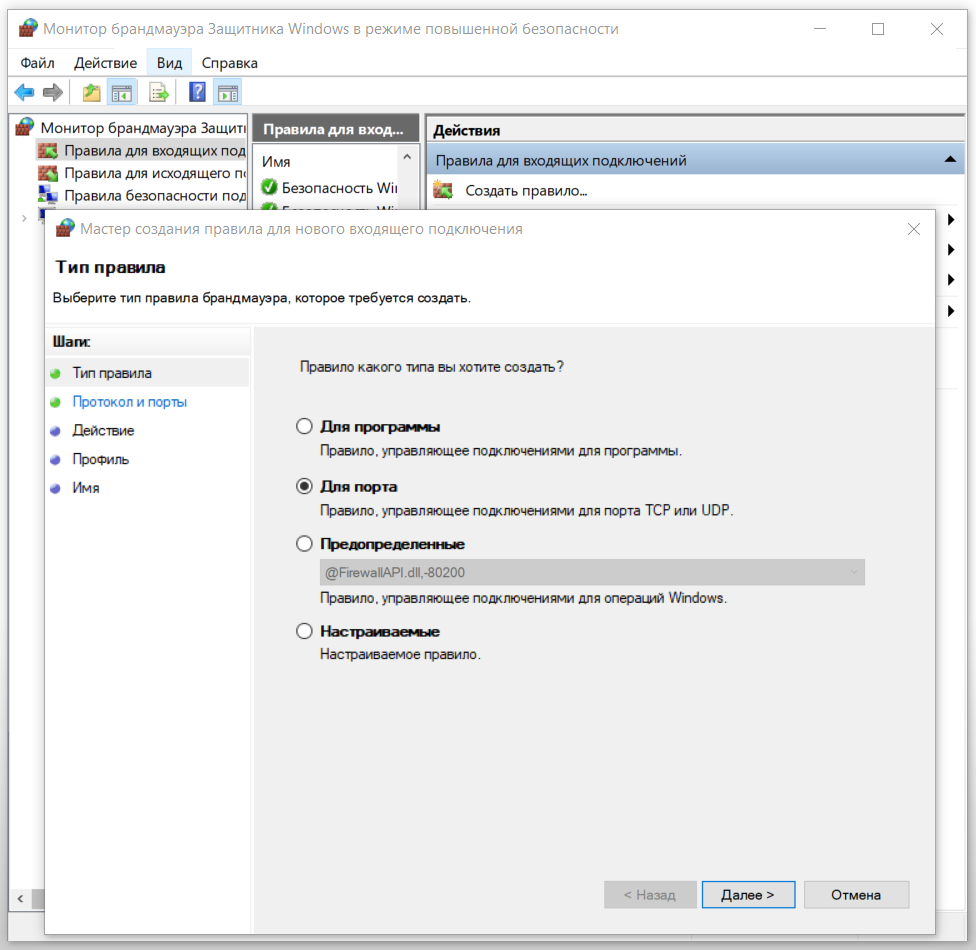
Для управления сетевыми портами в ОС Linux нужно:
- проверить список открытых портов через интерфейс командной строки:
sudo ss -tulpn- убедиться, что брандмауэр активен (должен отобразиться статус «Status: active»):
sudo ufw status verbose- если брандмауэр неактивен, включить его:
sudo ufw enable- для разрешения определенного сетевого порта выполнить:
sudo ufw allow <номер порта>- для разрешения определенного диапазона сетевых портов выполнить:
sudo ufw allow <начальный номер порта:конечный номер порта/протокол>Пример команды для разрешения портов 6000-6007 для протокола TCP:
sudo ufw allow 6000:6007/tcp- для запрета сетевых портов подходит синтаксис, приведенный выше, но вместо команды
allowиспользуетсяdeny.